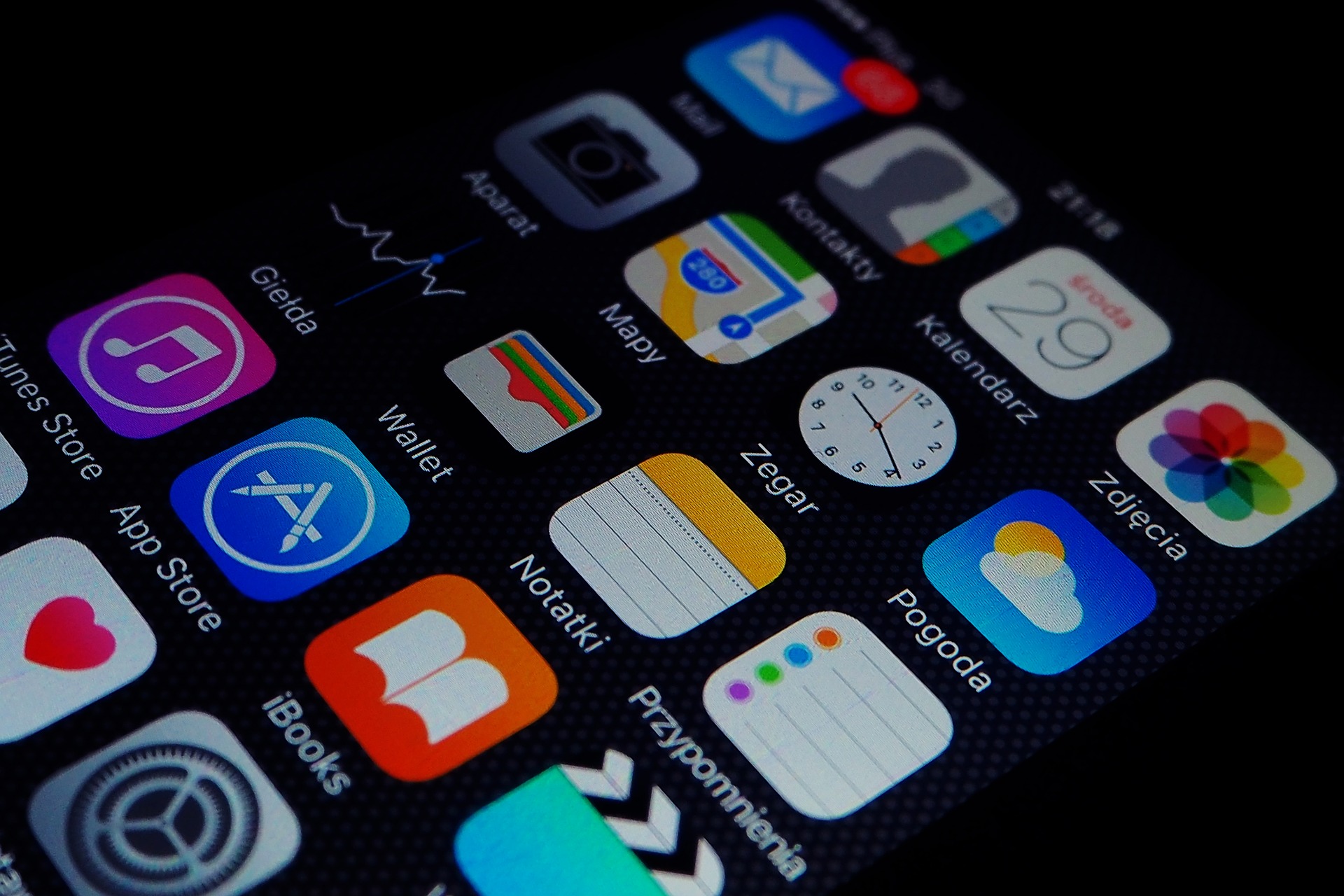意外と知らないスマートフォンの便利機能
スマートフォンには便利な機能が盛沢山です。スマホの便利機能を覗いてみましょう!
インターネット検索やアプリの利用だけではスマートフォンを十分に使いこなしているとは言えません。
便利な機能がたくさんありますので、スマートフォンを最大限に活用しましょう。
iPhoneの便利機能
着信音やバイブ音をすぐに止める
電車内や会議中などに、電話がかかってくることもあるかと思います。
マナーモードにしていればバイブ音だけで済みますが、うっかり着信音がなってしまい、慌てた経験があるひとも多いのではないでしょうか。
そんな時に、電話に出なくてもすぐに着信音やバイブ音を止める方法は役に立ちます。
方法は簡単で、電話がかかって来ているときに、電源ボタンもしくは音量ボタンを1度押すだけです。
おやすみモードで通知オフ
おやすみモードとは簡単に説明すると、すべての着信や通知をオフにして表示されないようにする機能です。
使用するタイミングは、就寝時はもちろん、仕事に集中するときや会議中など様々なシチュエーションで役に立ちます。おやすみモードではバイブ音もなりませんので、通知を完全にシャットアウトできます。
おやすみモードの設定はコントロールセンターを開いて、タップするだけで設定のONとOFFを切り替えることができます。
ホーム画面の「設定アプリ」から「おやすみモード」を選択すれば、通知をオフにする条件や時間指定などの、さらに詳細なおやすみモードの設定をすることができます。


文字のサイズを変更
スマホの画面はテレビやパソコンに比べると画面が小さく、文字が見づらいこともあります。
そんな時に設定で、文字の大きさを変更することができます。
ホーム画面の「設定アプリ」から「画面表示と明るさ」を選択すると、下部に「テキストサイズを変更」や「文字を太くする」のボタンがあります。これらをタップして設定すれば文字のサイズを変更できます。
これで、Webサイトやメモ帳などの文字を自分の見やすい大きさへ微調整することができるため、快適にスマホを利用できます。
スクリーンショット
スクリーンショットは画面をキャプチャする機能であり、画面上を写真として保存することができます。
略して、「スクショ」と呼ばれることが多いです。
スクリーンショットの方法はiPhoneの種類ごとで異なります。
・ホームボタンがないiPhone(iPhoneXなど):音量アップボタン+電源ボタン(サイドボタン)
・ホームボタンありのiPhone(iPhone8系列):ホームボタン+電源ボタン(サイドボタン)
・ホームボタンありのiPhone(iPhone SE系列):ホームボタン+電源ボタン
スクリーンショットは、自分の画面に表示された文章や、メールのやり取りなどを簡単に写真にすることができるため、思いのほか便利な機能です。ぜひ活用してみてください。
キーボードの便利機能
予測変換をリセット
ホーム画面の「設定アプリ」から「一般」を選択し、「リセット」をタップします。リセットの画面に入ると、「キーボードの変換をリセット」ボタンがありますので、タップして「変換学習をリセット」をタップすれば完了です。
このリセットさえしておけば、iPhoneの画面を他人に見せながら、検索や文字の入力をする時に過去の履歴を知られる心配もなくなります。
キーボードの入力をする際の音を消す
ホーム画面の「設定アプリ」から「サウンド」を選択し、「キーボードのクリック」のONとOFFを切り替えるだけで設定できます。
入力を簡単に素早くするコツ
iPhoneのキーボードで、日付や時間を入力するのは少し面倒ではないですか?
また、旧仮名のようになかなか見つからない文字もあります。これらを素早く入力する方法があります。
日付や時間は、「きょう」や「いま」と入力することで、簡単に「2021/08/12」や「19時35分」と予測変換に出てきます。さらに、住所も郵便番号を入力することで、予測変換に表示されます。
また、「ゑ」や「ゐ」などの旧仮名を入力したい時は、「きゅうかな」と入力することで予測変換に旧仮名が表示されます。
Androidスマホの便利機能
単語の登録機能
入力をする際に、よく使用する単語を登録しておくことで、すぐに変換されるため便利です。
難しい漢字の名前や、ビジネス用語などを登録しておくのもオススメです。
登録方法の手順は、
1.キーボードの文字入力画面左下にある「あA1」を長押しします。
2.ユーザー辞書を選択します。
3.右上の「+」を選択します。
4.文字の登録を行います。
以上の4ステップで完了です!!
Smart Lock機能
Smart Lock機能とは、自分で条件を設定をすることで、その条件下では自動でロックまたはロック解除をする機能です。
例えば、「自宅や職場など特定の場所だとロックしない」と設定をしておくことで、自宅にいるときにスマホの電源を入れるたびにロック解除の作業を行わずに済むというわけです。
設定の手順は、
1.設定を開きます。
2.ユーザー設定の中の「セキュリティ」を選択します。
3.「Smart Lock」を選択します。
4.信頼できる場所や、音声、顔認証の設定などが行えます。
便利な機能ですが、セキュリティは非常に大切ですので、しっかりと理解したうえで慎重に設定しましょう。